1、如下图所示,我们准备在左上角表头做斜线单元格以分别表示横竖两行各自内容;

2、选中左上角表头,单击右键在“单元格设置”中选择“边框”,然后继续选择右下角的斜线格式样式,如图;

3、确定后,继续选中此单元格,并在其中输入"成绩姓名”;
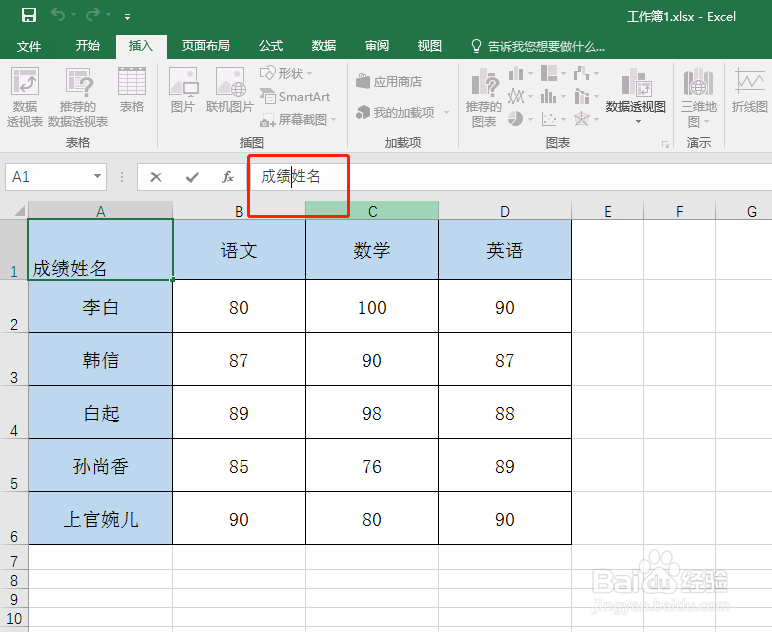
4、输入后,选择左靠齐格式,如图;
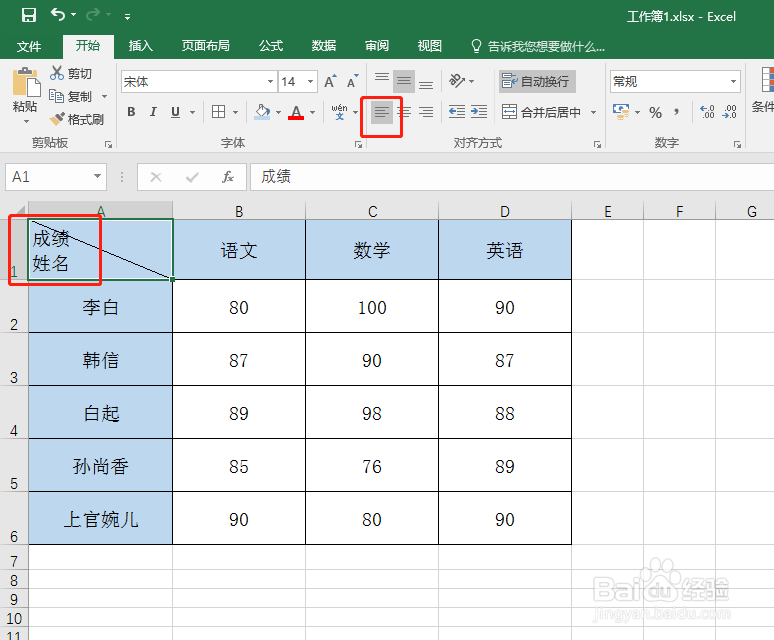
5、将光标放在“成绩”前,按动几次空格,“成绩”一词位置左移,如图;

6、左移后,可以看到此单元格中两词的位置情况如图;
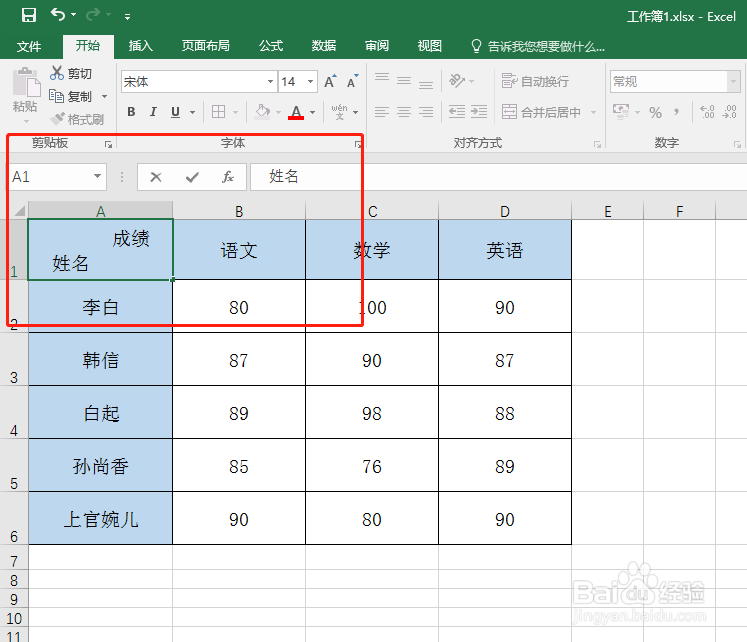
7、将鼠标移开点击其他位置,可以看到已经将斜线单元格做好。

8、总结1、如下图所示,我们准备在左上角表头做斜线单元格以分别表示横竖两行各自内容;2.选中左上角表头,单击右键在“单元格设置”中选择“边框”,然后继续选择右下角的斜线格式样式,如图;3.确定后,继续选中此单元格,并在其中输入"成绩姓名”;4.输入后,选择左靠齐格式,如图;5.将光标放在“成绩”前,按动几次空格,“成绩”一词位置左移,如图;6.左移后,可以看到此单元格中两词的位置情况如图;7.将鼠标移开点击其他位置,可以看到已经将斜线单元格做好。
